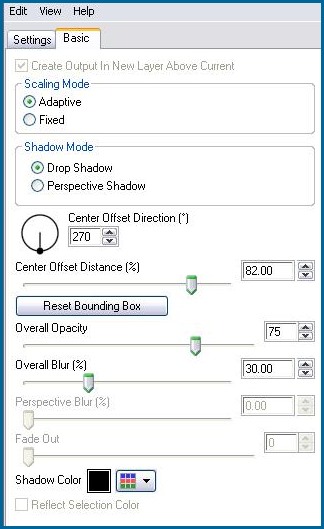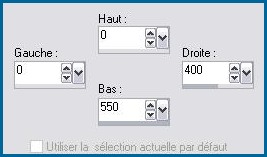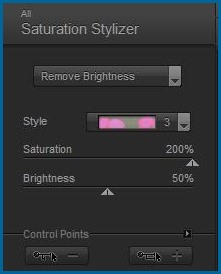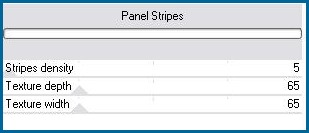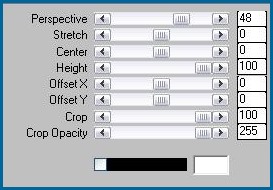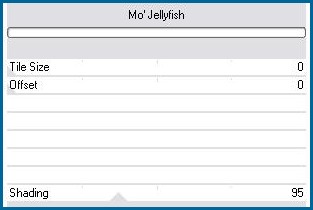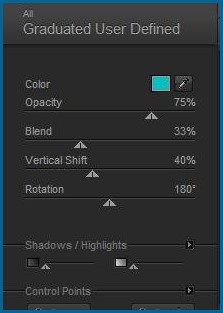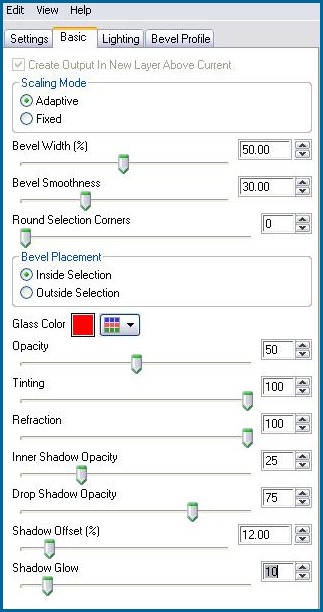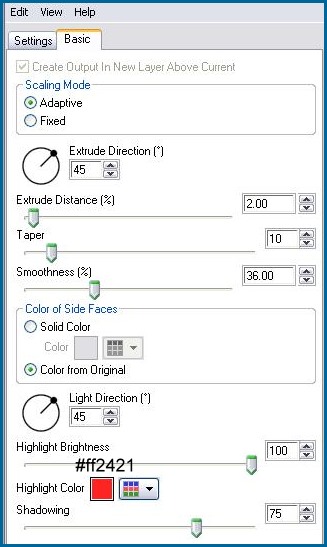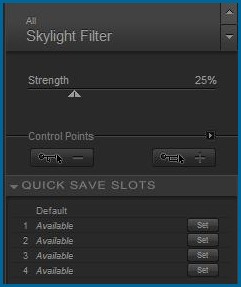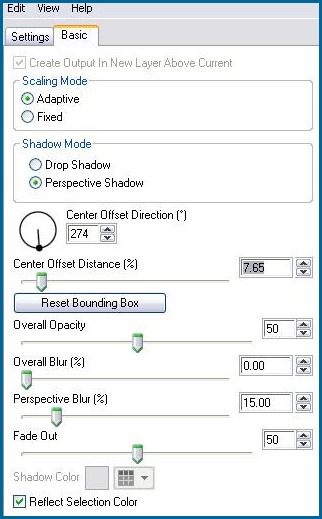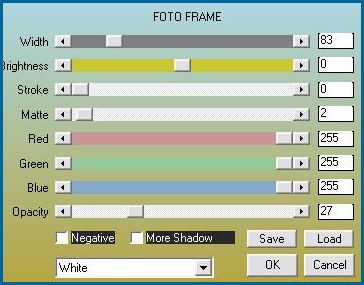|
Les Tutoriels Traduits de Cameron avec son aimable autorisation *** *** ***
Traductions ©Violette Ces
traductions m'appartiennent *** Words B Ce tutoriel a été réalisé dans PSP X3 mais peut être fait avec les autres versions PSP *** Matériel nécessaire pour effectuer ce tutoriel: Set Words ***
Filtres : ICIFlaming Pear Swap Red/Blue Eye Candy 6 Factory Gallery E - G AAA Frames Foto Frame MuRa's Meister Perspective Tiling Nik Color Efex Pro 3 ***
Matériel : ***
Vous n'avez pas la permission de placer ces tubes sur un autre site sans la permission du créateur ***
***
1 - Ouvrir les tubes , les dupliquer et fermer les originaux
2 - Ouvrir une nouvelle image transparente de 800 x 550 pixels Sélection/Désélectionner
3 - Activer le fichier papercamerontags_tutorialwords.png Edition/Copier/Edition/Coller dans la sélection Sélection/Désélectionner
4 - Calques/Dupliquer 5 - Activer le calque de la copie Image/Redimensionner à 50%/décocher " tous les calques"
6 - Sur le même calque Effets/Flaming Pear /Swap Red/Blue
7 - Sur le même calque Effets/ Eye Candy 6 Text_Selection/ Perspective Shadow/ Drop / Blurry Onglet Basic :
8 - Sur le même calque Mode du calque : Luminance héritée
9 - Activer le calque 1 Activer l'outil sélection/clic sur Sélection Personnalisée Placer ces chiffres:
10 - Sur cette sélection Effets/ Nik Color Efex Pro 3/ Saturation Stylizer avec ces réglages:
11 - Sur la sélection: Effets/ Factory Gallery G/ Panel Stripes avec ces réglages:
12 - Sélection/Désélectionner 13 - Calques/Fusionner Tout
14 - Activer le calque 1 Activer l'outil sélection/clic sur Sélection Personnalisée Placer ces chiffres:
15 - Effets/ MuRa's Meister/ Perspective Tiling avec ces réglages:
16 - Effets/ Factory Gallery E /Mo' Jellyfish avec ces réglages:
17 - Sélection/Désélectionner
18 - Effets/ Nik Color Efex Pro 3/Graduated User Defined
19 - Calques/Nouveau calque Activer l'outil tube et localiser le tube cercles modernes
configurer ainsi:
Placer 6 cercles sur la droite ( vous pouvez placer le tube circulos.pspimage fourni dans le zip )
20 - Effets/ Eye Candy 6 Impact/ Glass/Colored /Ruby Ring Onglet Basic :
21 - Ouvrir le tube chair_camerontags_tutorialwords.pspimage Edition/Copier/Edition/Coller comme nouveau calque Placer comme sur l'image finale
22 - Ouvrir le tube letras_camerontags_tutorialwords.pspimage Edition/Copier/Edition/Coller comme nouveau calque Placer comme sur l'image finale
23 - Effets/ Eye Candy 6 Impact/Text_Selection / Extrude/Above Short, Right, Strong Lighting Onglet Basic :
24 - Sur le calque des lettres Réglages/Traitement Rapide des photos
25 - Effets/ Nik Color Efex Pro 3/ Saturation Stylizer avec ces réglages:
26 - Effets/ Eye Candy 6 Impact/Text_Selection / Perspective Shadow Reflect (Square Selection) / Reflect in Front - Faint Onglet Basic :
27 - Image/ Ajouter des bordures : 64 pixels couleur #ffffff 28 - Image/ Ajouter des bordures: 1 pixel couleur #f4352d
29 - Effets/AAA Frames / Foto Frame avec ces réglages:
30 - Ecrire le texte 31 - Placer votre signature 32 - Exporter en JPEG Optimisé
Traductions ©Violette *** 18 Mai 2010 ***
|